AutoCAD2023精简版是软件的精简版本,去除了软件中非常多的组件内容和一些无用的功能,大大降低了软件占用的内存空间,让你有更好的使用体验。这是一款辅助设计软件,通过软件可以进行CAD图纸的绘制,除此之外还为用户提供相关的一些功能,包括工程制图演示、图纸渲染和绘图工具及三维打印功能,让你的设计更加出色。
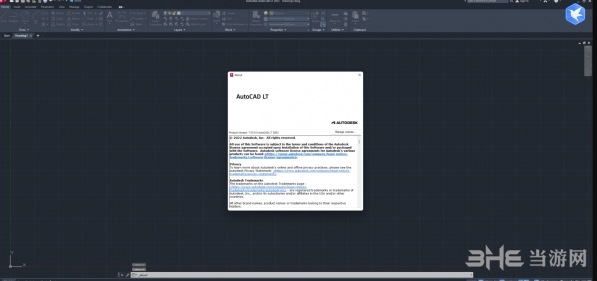
版本特色
1、由于官方2023 VBA安装包有ODIS校验要求导致不能安装,请下载目录里的单独VBA安装包即可
2、去除ADPClientService服务组件
3、添加秋枫批量打印插件,命令[bplot];dwg解锁上锁插件,命令[unlockdwg/lockdwg]
4、图纸比较命令按钮在草图界面,经典模式下采用命令运行
5、2023.0.1更新后天正可能有问题
重要的话说三遍....
1、Win11确保系统已经安装了 微软C++运行库, 早期版本Win11也要安装 Microsoft Edge WebView2
2、Win10系统还要确保安装了 微软C++运行库、 Microsoft Edge WebView2 和 .NET Framwork 4.8
3、卸载老版本后最好重启一次电脑再安装新版本
1、精简多余组件和服务,保留必须的 VC、.Net 4.8、DirectX组件运行库方便第一次安装高版本CAD的朋友;
2、保留Express扩展工具;可以选择安装
3、安装完成默认AutoCAD 经典空间,喜欢草图及标注界面的朋友可以 工具--工作空间,选择“草图与注释”界面
4、自定有设置好布局的背景颜色为黑色、调整鼠标指针为全屏,不启动欢迎界面,加快启动速度;
5、屏蔽并删除AutoCAD通讯中心,防止AutoCAD给Autodesk服务器发送你的IP地址及机器信息;
6、屏蔽AutoCADFTP中心;
7、完善一些字体库,通常打开文件不会提示找不到字体;
8、快捷方式名为“AutoCAD 2023”
9、默认保存格式为2004版DWG文件
10、保留设置迁移;
11、确定viewbase命令不可用;
软件功能
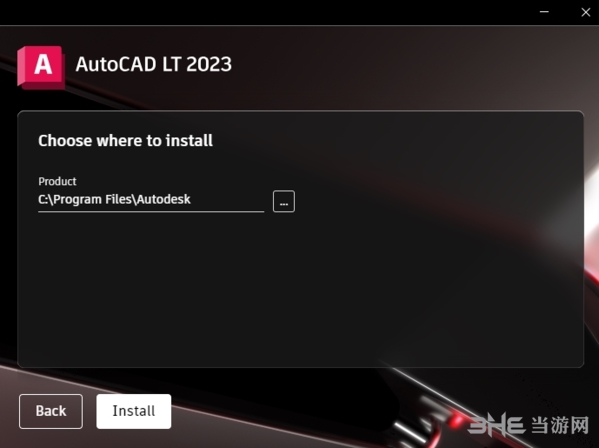
一、增强功能
1、增强型
数数
Count使用菜单自动计算选定区域内或整个图形中的块或对象,以识别错误并浏览计数的对象。(视频:1分15秒)
2、增强型
悬浮窗
在AutoCAD LT的同一实例中,拉开绘图窗口以并排或在多个监视器上显示。(视频:1分11秒)
3、增强型
痕迹
除了Web和移动应用程序之外,还可以添加设计更改注释和标记,而无需从AutoCAD LT桌面更改现有图形。(视频:49秒)
4、增强型
图纸集管理器
比以往更快地打开图纸集。使用Autodesk云平台,向队友发送和打开图纸集更加快捷、安全。
二、扩展工作流程
1、外部参照比较
查看从更改的外部参考对当前图形所做的更改。
2、保存到网络和移动设备
从桌面保存图形以在AutoCAD Web和移动应用程序(包括外部参照)上查看和编辑。
3、共享视图
在Web浏览器中发布绘图的设计视图以供查看和评论。
4、全面的2D文档
使用一整套绘图、编辑和注释工具生成2D文档和绘图。
5、直观的用户界面
在需要时访问工具—上下文功能区选项卡、多功能夹点、可自定义的工具选项板和智能命令行。
6、创新技术
获取最新技术,包括TrustedDWG™、高分辨率显示器支持、迁移工具和AutoCAD桌面应用程序。
三、用户交互
1、开始选项卡
AutoCAD LT开始选项卡可让您直接从主屏幕轻松访问文件和其他有用的内容。
2、功能区选项卡和面板
使用AutoCAD LT功能区在需要时轻松访问您喜爱的工具。
3、工具调色板
使用可自定义的工具面板轻松访问您最常用的内容和工具。
4、命令行
直接在命令行中使用简单的击键即可启动命令并快速响应提示。
5、多功能把手
使用夹点编辑轻松重塑、移动或操纵几何图形。
6、对象和图层透明度
控制选定对象或图层上所有对象的透明度。
7、关联数组
以圆形或矩形图案或沿路径创建和修改对象。
8、对象选择和隔离
查找并选择与对象属性匹配的所有对象。隐藏或取消隐藏选定的对象。
四、2D绘图、绘图和注释
1、文本格式
将单行或多行文本(mtext)创建为单个文本对象。格式化文本、列和边界。
2、智能尺寸标注
自动创建尺寸。在创建对象之前将光标移到选定对象上以获得预览。
3、领导者
创建具有各种内容的领导者,包括文本或块。轻松格式化引导线并定义样式。
4、智能中心线和中心标记
创建和编辑在您移动关联对象时自动移动的中心线和中心标记。
5、表
使用行和列中的数据和符号创建表格,应用公式,并链接到Microsoft Excel电子表格。
6、修订云
在图纸中的新更改周围绘制修订云,以快速识别您的更新。
7、布局
指定图纸尺寸、添加标题栏并显示模型的多个视图。
8、布局视口
创建布局视口以不同比例显示设计的不同元素。
9、字段
使用文本对象中的字段来显示可随着字段值更改而自动更新的文本。
10、数据链接
通过在Microsoft Excel电子表格和绘图中的表格之间创建实时链接来启用同步更新。
五、合作
1、PDF和DGN导入/导出/参考底图
通过导入、导出或附加PDF和DGN文件中的数据作为参考底图,共享和重复使用这些数据。
2、DWG和图像参考
将图纸和图像作为外部参考文件附加到当前图纸。
3、地理位置和在线地图
将地理位置信息插入绘图,并在绘图中显示来自在线地图服务的地图。
六、安装和定制
1、TrustedDWG技术
当Autodesk软件产品上次未保存文件时,TrustedDWG技术可让您了解可能存在的不兼容性。
2、迁移工具
从以前的版本迁移您的自定义设置和文件。
3、CUI customization
自定义用户界面以提高可访问性并减少频繁任务的步骤数。
4、系统变量监视器
根据首选值列表监控当前系统变量。通知气球会提醒您有偏差。
5、Autodesk桌面应用程序
在不中断工作流程的情况下获取警报并安装软件更新。查看有关新功能的教程。
使用说明
一、文本样式
文本样式是文本设置的命名集合,用于控制文本的外观,例如字体、行距、对齐方式和颜色。您可以创建文本样式以快速指定文本格式,并确保文本符合行业或项目标准。
创建文本时,它使用当前文本样式的设置。
如果更改文本样式中的设置,绘图中使用该样式的所有文本对象都会自动更新。
您可以更改单个对象的属性以覆盖文本样式。
绘图中的所有文本样式都列在“文本样式”下拉列表中。
文本样式适用于注释、引线、尺寸、表格和块属性。
所有图纸都包含无法删除的标准文本样式。创建一组标准文本样式后,您可以将绘图另存为模板文件(.dwt),您可以在开始新绘图时使用该文件。
1、文字字体
任何文本样式的重要部分是分配给该样式的字体。多个文本样式可以使用相同的字体。如果您的公司有标准字体,您可以修改其他文本样式设置以创建一组以不同方式使用此标准字体的文本样式。
2、文字高度
如果将0以外的文本高度指定为文本样式的一部分,则在创建单行和多行文本时会使用该值。如果高度设置为0,则在创建单行文本时会提示您输入高度,而多行文本默认为存储在TEXTSIZE系统变量中的值。
二、标注样式
尺寸样式是尺寸设置的命名集合,用于控制尺寸的外观,例如箭头样式、文本位置和横向公差。
您可以创建标注样式以快速指定标注的格式,并确保标注符合行业或项目标准。
创建尺寸时,它使用当前尺寸样式的设置。
如果更改尺寸样式中的设置,工程图中使用该样式的所有尺寸都会自动更新。
您可以创建对不同尺寸类型使用指定设置的尺寸子样式。
您可以使用与当前标注样式不同的标注设置覆盖标注样式。
图纸中的所有尺寸样式都列在“尺寸样式”下拉列表中。
配置要求
CAD2023-2022:Windows 10 或更高版64位
CAD2021-2020:Windows 7 或更高版64位
更新日志
2022.08.04
修复trace命令
2022.08.01
更新插件和虚拟打印机,改进安装程序对 Edge WebView2 和 微软运行库的检测
2022.07.28
官方出了2023.1补丁,到底更新了啥,我也不知道,按惯例跟着更新一下精简版吧
1、由于官方2023VBA安装包有ODIS校验要求导致不能安装,请单独下载网盘的VBA安装包
2、去除ADPClientService服务组件
3、添加秋枫批量打印插件,命令[bplot];dwg解锁上锁插件,命令[unlockdwg/lockdwg]
4、图纸比较命令按钮在草图界面,经典模式下采用命令运行
5、2023.1天正可能有问题

























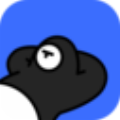


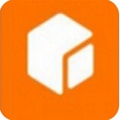


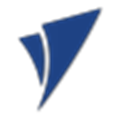







网友评论